🌟 VoceChat:15MB颠覆想象!完全掌控数据的自托管聊天神器 🚀
💡 一、是什么?
VoceChat 是一款超轻量级开源聊天系统(仅15MB!),支持私有化部署,让用户完全掌控数据与通信加密流程。它融合了 Slack、Discord 等产品的优点,适用于团队协作、个人社交、网站客服等场景,被誉为“去中心化通信的Web 3.0实践者”。
✨ 二、核心亮点
💪 完全自主
代码开源:可二次开发,数据100%私有化。
跨平台覆盖:Web、iOS、Android 全端支持,随时随地畅聊。
🔒 安全加密
传输过程端到端加密,支持 TLS 证书自动申请,杜绝数据泄露。
🚀 轻量高效
Docker 镜像仅61MB,Shell脚本“傻瓜式安装”,树莓派/NAS等设备也能轻松运行。
🛠️ 三、功能大全(附场景指南)
| 功能 | 描述 | 适用场景 |
|---|---|---|
| 私聊+频道群聊 | 支持@、引用、置顶、转发 | 团队项目管理/兴趣社区讨论 |
| 消息格式 | 文本、图片、文件、Markdown、Emoji | 技术文档共享/多媒体沟通 |
| 扩展组件 | Widget嵌入任意网站,秒变在线客服 | 网站客服/用户社区互动 |
| 高级能力 | 阅后即焚🌫️、语音/视频通话(Agora支持) | 机密会议/远程协作 |
| 管理配置 | 自定义注册策略、第三方登录(GitHub等) | 企业内控/开放社区 |
📥 四、极速部署指南:
方法一:使用宝塔Docker部署(适合小白)
1、打开你的宝塔面板然后登录
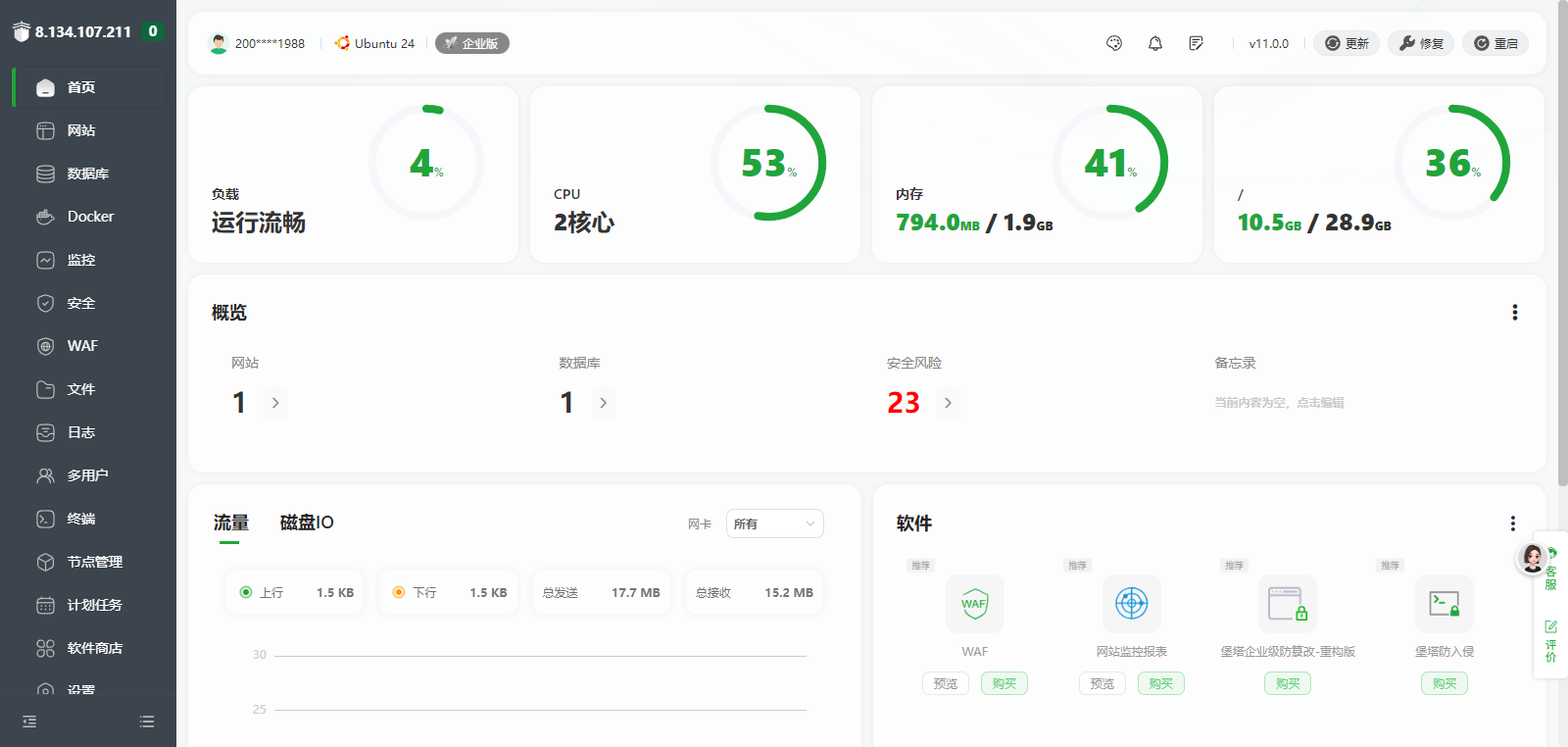
2、前往Docker菜单安装容器
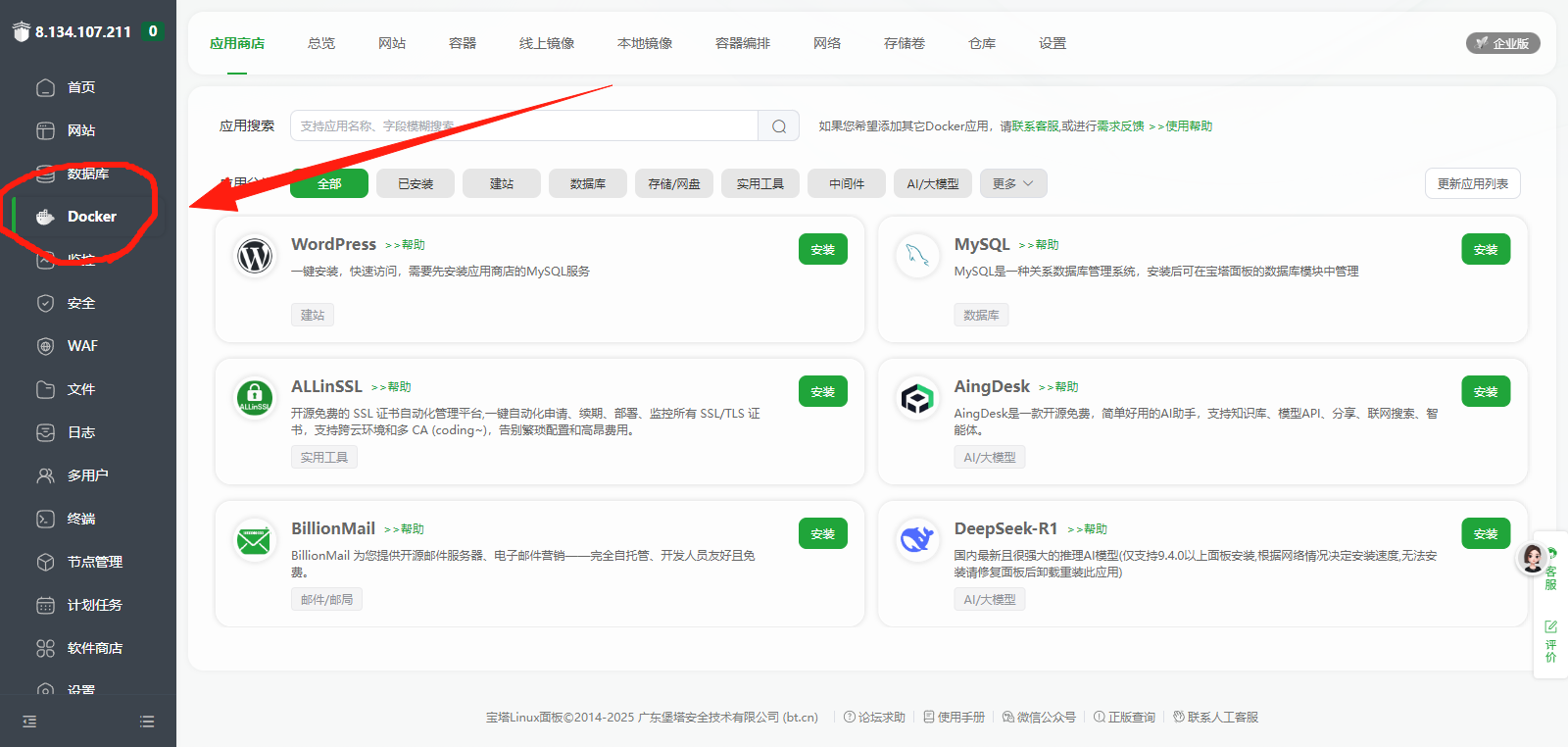
3、搜索vocechat并安装
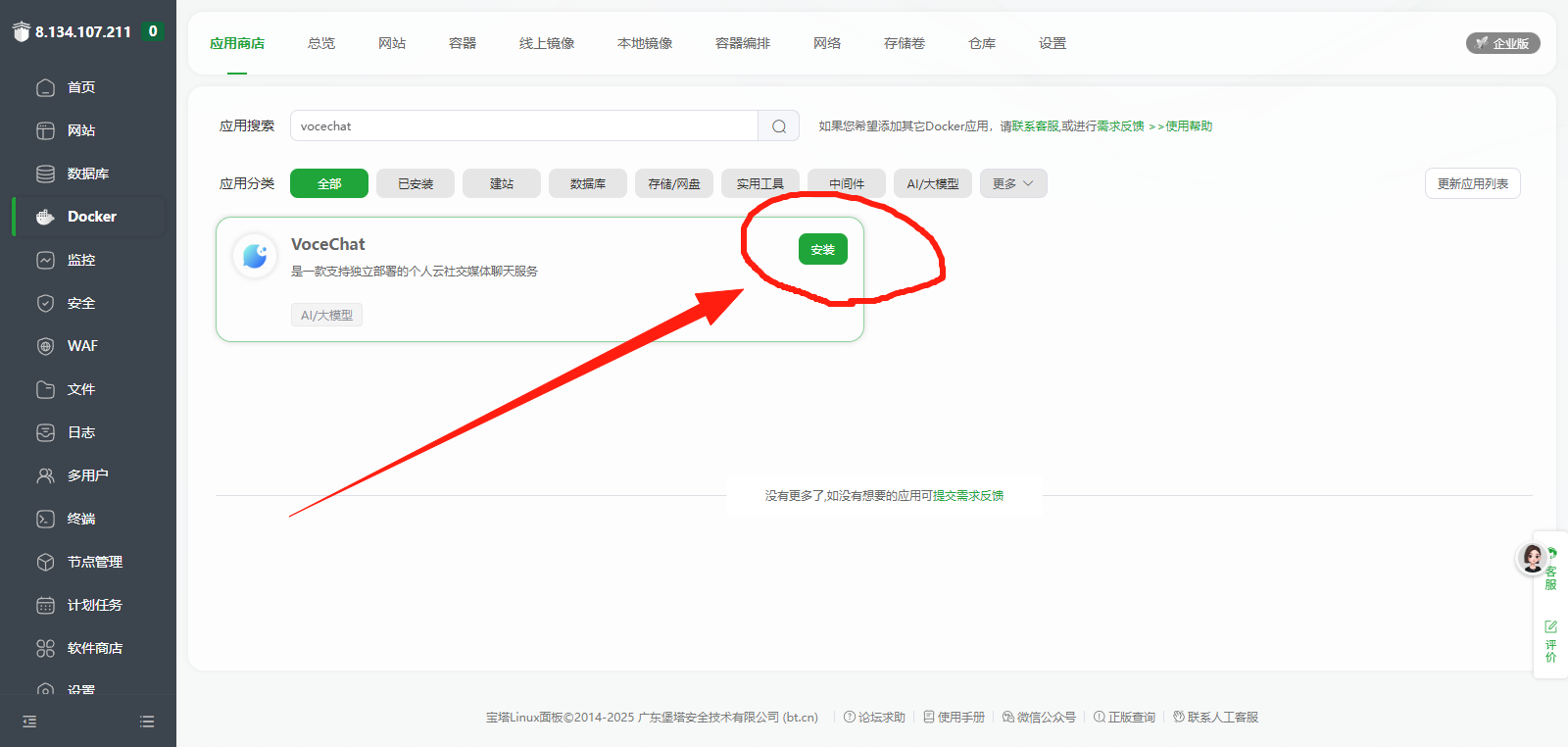
4、安装完成后访问你的IP+端口或者你绑定的域名即可开始。
方法二:使用手动Docker部署(适合无宝塔用户)
请确认你的系统架构:默认安装 linux/amd64,如果是 linux/arm64,请拉取privoce/vocechat-server:latest-arm64
1. 快速体验
最快速度安装 docker, 并搞定环境:
假定您的系统为 Debian 11, root 权限,域名为 domain.com
# 安装 Docker
apt update
apt install -y curl
curl -fsSL https://get.docker.com | bash
systemctl start docker
systemctl enable docker
# 关闭 & 配置防火墙
ufw disable
systemctl stop iptables
systemctl stop nftables一行启动服务:
# 运行容器
docker run -d --restart=always \
-p 3000:3000 \
--name vocechat-server \
privoce/vocechat-server:latest推荐:将数据映射到服务器目录,此处以当下目录有data为演示
# 运行容器
docker run -d --restart=always \
-p 3000:3000 \
--name vocechat-server \
-v ./data:/home/vocechat-server/data \
privoce/vocechat-server:latest浏览器访问:http://domain.com:3000/
2. 启用域名 + TLS
vocechat-server 内置了 WebServer, 集成了 CertBot, 可以自动申请免费证书。
这种情况 vocechat-server 独占服务器 443 端口。
如果你需要和其他服务共享 443 端口,请参考其他文档。
mkdir data
docker run -d --restart=always \
-p 443:443 \
--name vocechat-server \
-v ./data:/home/vocechat-server/data \
privoce/vocechat-server:latest \
--network.bind "0.0.0.0:443" \
--network.domain "domain.com" \
--network.tls.type "acme_tls_alpn_01" \
--network.tls.acme.cache_path "/home/vocechat-server/data/cert"浏览器访问:https://domain.com/
3. 其他相关命令
3.1 停止服务
docker stop vocechat-server3.2 查看日志
docker logs -f vocechat-server3.3 备份数据
cp -rf ~/.vocechat-server/data ~/.vocechat-server/backup3.4 升级 server 版本(更新 docker 镜像)
docker stop vocechat-server
docker rm vocechat-server
docker pull privoce/vocechat-server:latest
# 这里改为自己之前部署执行过的docker命令行,注意请自行调整传参
docker run -d --restart=always \
-p 3000:3000 \
--name vocechat-server \
-v ./data:/home/vocechat-server/data \
privoce/vocechat-server:latest3.5 进入 Docker 内部
docker exec -it vocechat-server /bin/sh
cat config/config.toml方法三:使用Shell脚本部署(适合轻设备用户)
- 该安装方式适用于小型设备(比如树莓派、NAS 等设备),或者想最大化性能的极客。
- 基本原理是直接运行二进制的方式,目前支持 Linux x86_64, Arm32, Aarch64 架构。
- 确保您的系统目录 /etc/init.d 存在,并且可写。
安装:
在安装的过程中,会询问绑定的端口,域名,和是否启用 TLS(会自动申请证书)。 这里要注意的是,如果你要开启 TLS,那么端口必须为 443,也就意味着你的 vocechat-server 必须独占 443。
curl -sSf https://s.voce.chat/install.sh | sh启动:
/etc/init.d/vocechat-server.sh start停止:
/etc/init.d/vocechat-server.sh stop更新服务版本:
curl -sSf https://s.voce.chat/update.sh | sh查看日志:
/etc/init.d/vocechat-server.sh log
💎 五、总结:为什么选择VoceChat?
“轻量如羽,掌控如山” ✨
✅ 隐私至上:数据自握,告别平台监控。
✅ 成本杀手:零订阅费+低资源消耗,小团队福音。
✅ 灵活拓展:从私聊到千人社区,功能随需生长~
注:如果不会也可以联系我们帮你建站,馒头都好说
本文部分内容资料来源自Github
开源地址:https://github.com/Privoce/vocechat-web




![机房终结者[V1.1]优化版本-咸鱼科技躺盐社区](https://www.xianyuwang.top/wp-content/uploads/2025/06/20250607230904697-b858f448bed4d81901c27ec265f98de.png)
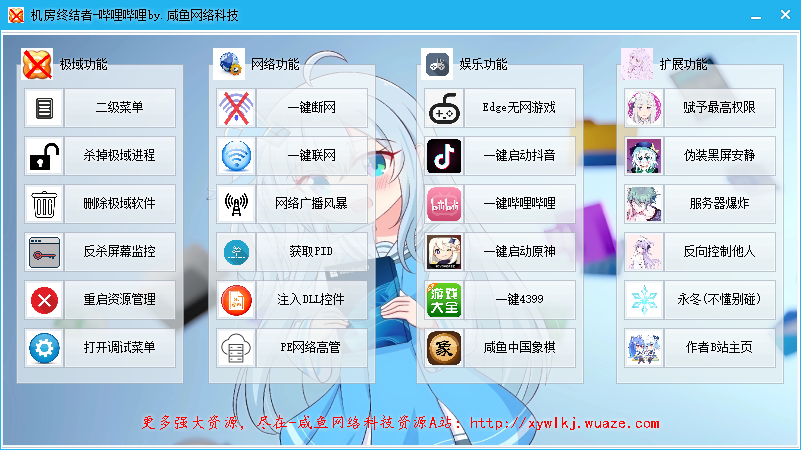

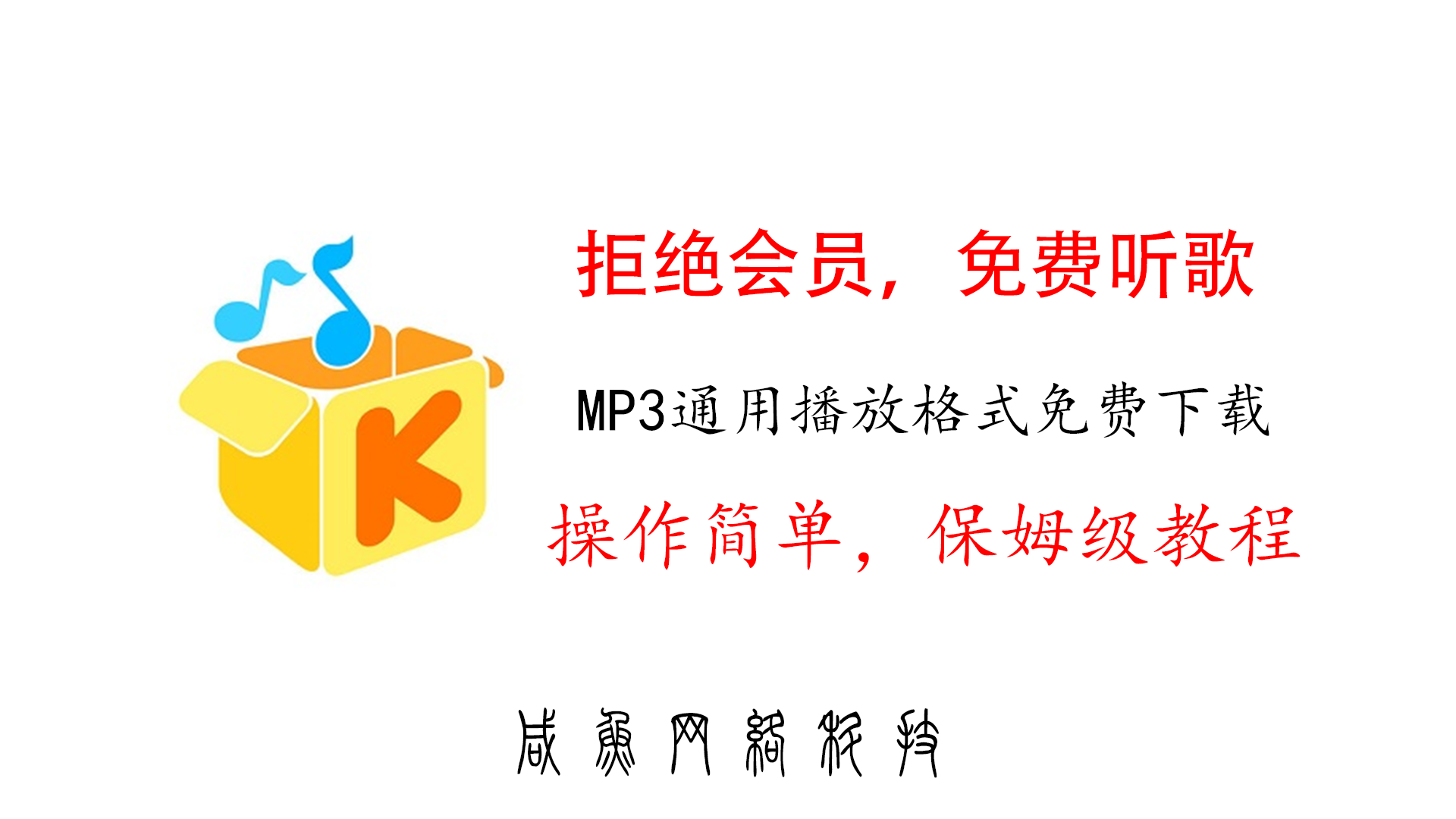
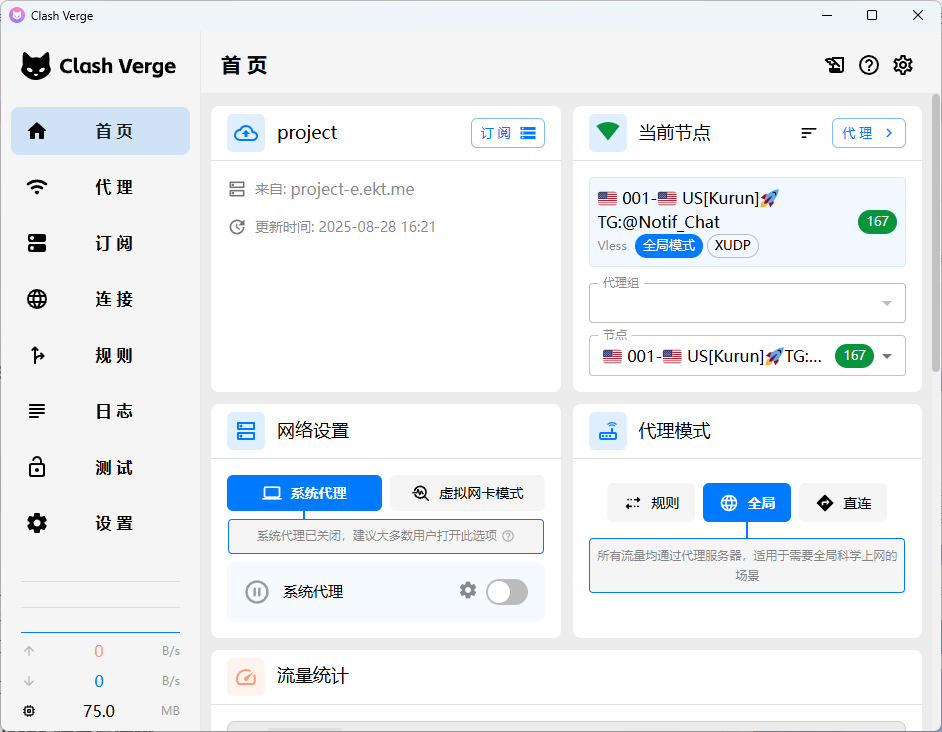
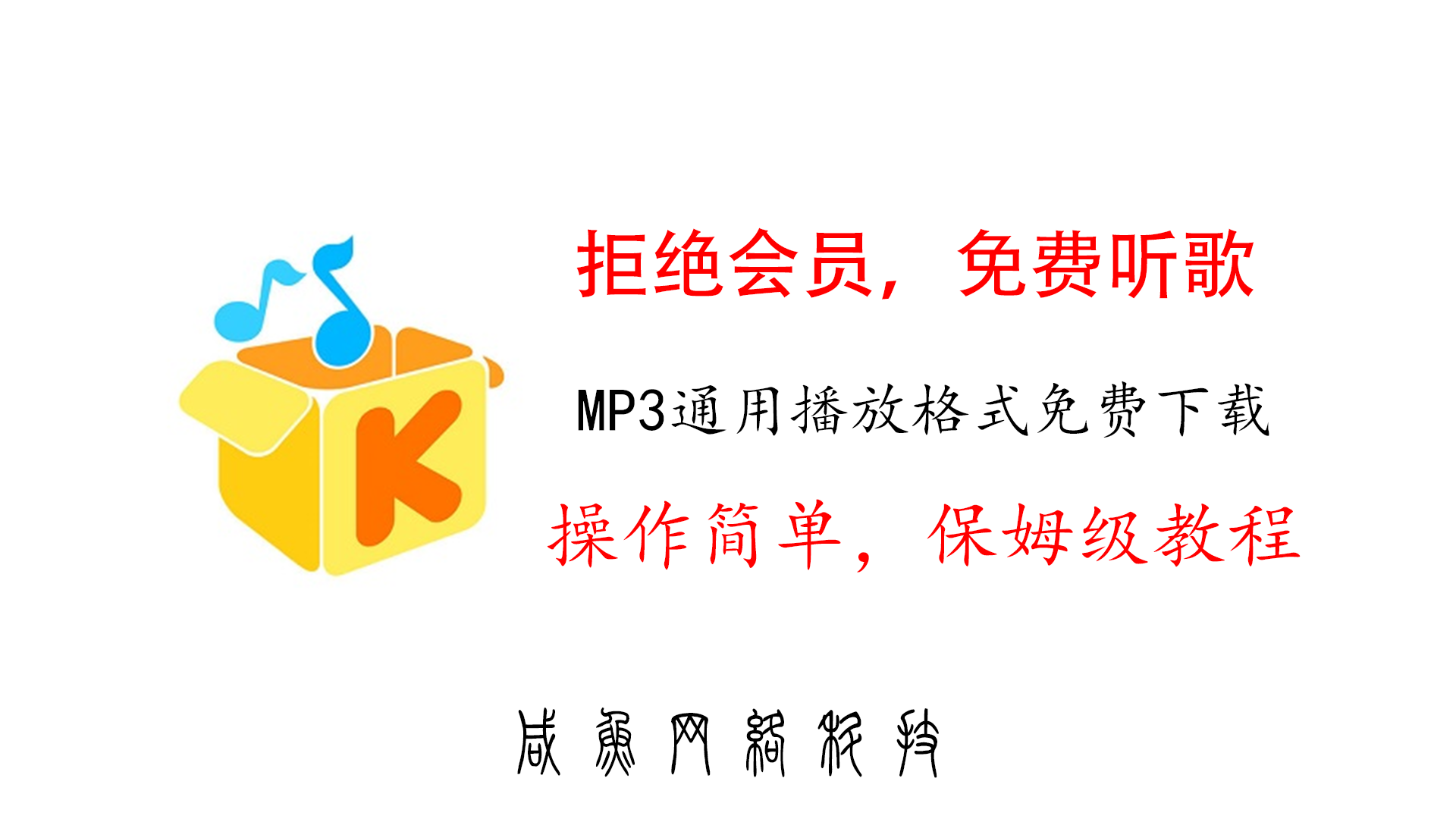
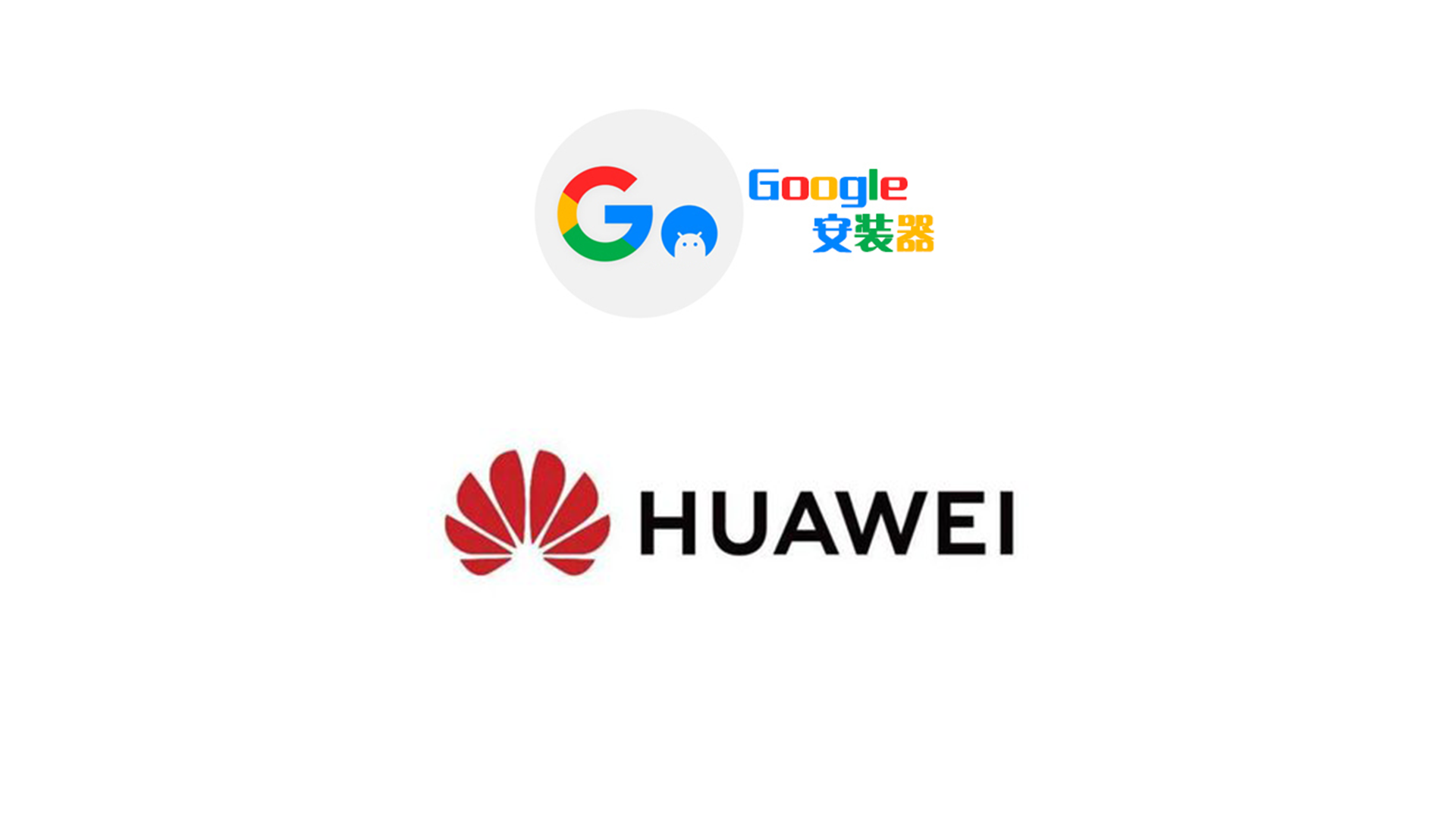




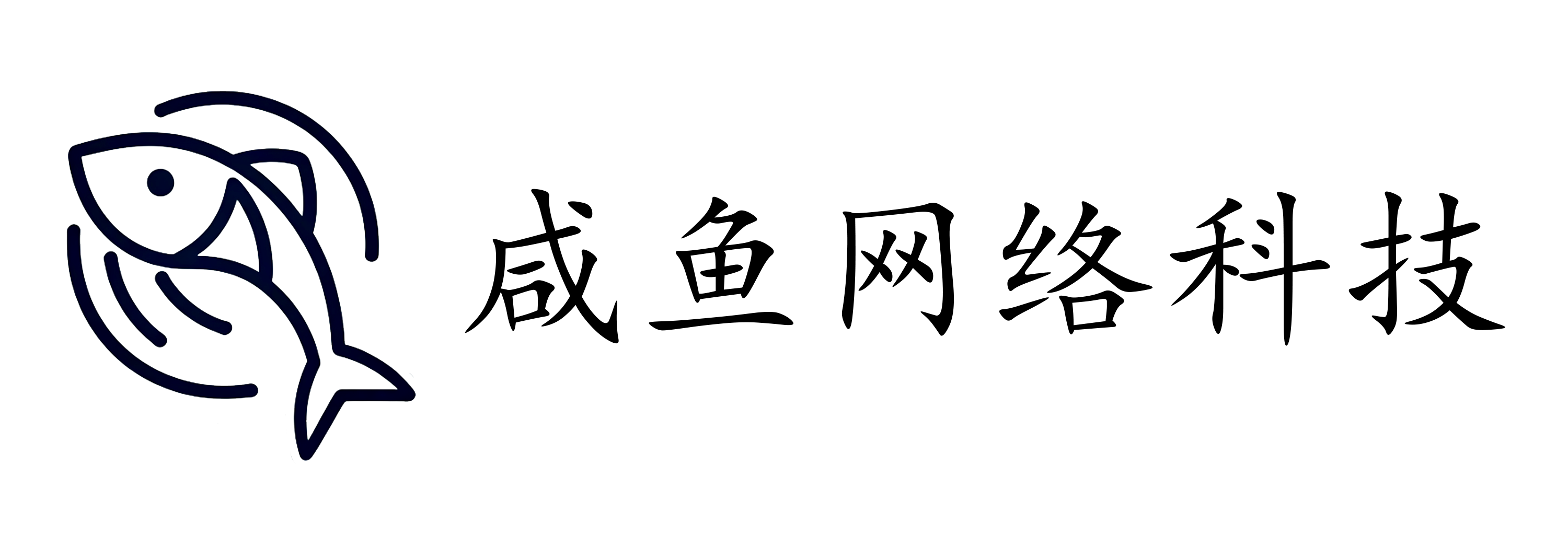
暂无评论内容